Windows8如何批量更改或添加文件后缀名 Windows8怎么批量更改或添加文件后缀名
时间:2017-07-04 来源:互联网 浏览量:
今天给大家带来Windows8如何批量更改或添加文件后缀名,Windows8怎么批量更改或添加文件后缀名,让您轻松解决问题。
对于需要修改大量文件后缀名的用户来说,Win8系统中ren(rename)命令就是个不错的选择。相信不少人对这个命令是陌生,简单来说,我们可以利用这个命令批量修改或添加文件后缀名,一改往日繁琐步骤。
具体的方法介绍如下:
Ren命令可用于修改文件的名称,包括后缀名。比如,将D盘中的1.jpg重命名为2.png,只需在命令提示符中输入下面的命令,然后回车即可。
ren D:1.jpg 2.png
注意,如果提示权限不足,那么你需要以管理员身份运行命令提示符。
如果要批量修改后缀名,可借助通配符来实现。比如将D盘中的所有文件后缀名改为jpg的命令为:
ren D:* *.png
如果只想将某一类型文件(具有相同后缀名)修改为另一个类型,比如,将D盘中的所有jpg文件后缀修改为png,其命令为:
ren D:*.jpg *.png
如果你经常需要批量修改后缀名,可以把下面两条命令复制到txt文本文档中:
cd /d %~dp0
ren * *.jpg
保存后将其后缀txt修改为bat。以后只需要把这个bat文件与需要修改的文件放到同一目录中,然后以管理员身份运行这个bat文件即可将该目录下的所有文件后缀名改为jpg。如下图所示:
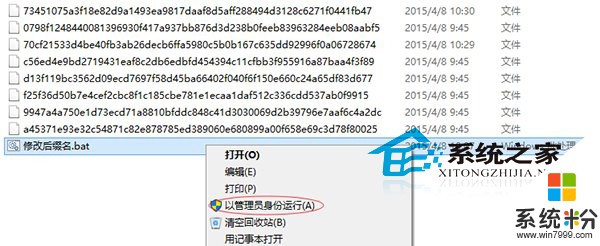
值得注意的一点,从Win7系统开始,很多命令都是需要以管理员身份运行的,不然操作根本无法顺利进行。希望本教程可以帮助到你。
以上就是Windows8如何批量更改或添加文件后缀名,Windows8怎么批量更改或添加文件后缀名教程,希望本文中能帮您解决问题。
相关教程
- ·视频文件后缀怎么改 怎样批量更改视频文件的后缀名
- ·怎么多个文件改后缀 文件名后缀怎样批量修改为指定的文件扩展名
- ·更改文件名后缀名格式 文件后缀名修改方法
- ·改后缀名来更改文件类型的方法。如何通过更改后缀名来更改文件类型?
- ·Windows8显示文件后缀名/拓展名的方法 Windows8如何显示文件后缀名/拓展名
- ·如何改文件后缀名? 改文件后缀名的方法。
- ·戴尔笔记本怎么设置启动项 Dell电脑如何在Bios中设置启动项
- ·xls日期格式修改 Excel表格中日期格式修改教程
- ·苹果13电源键怎么设置关机 苹果13电源键关机步骤
- ·word表格内自动换行 Word文档表格单元格自动换行设置方法
电脑软件热门教程
- 1 电脑上声音驱动怎么装 电脑声卡驱动安装步骤
- 2 电脑开机键坏了怎么解决 电脑开机键坏了如何处理
- 3 Win8.1桌面IE图标不见了怎么恢复?
- 4怎样让手机桌面显示时间和天气 如何在手机屏幕上显示时间和天气
- 5笔记本选机 怎样挑选最适合自己的笔记本 笔记本选机 挑选最适合自己的笔记本的方法有哪些
- 6怎样将pdf完美转换成word 可编辑的Word文档的方法有哪些
- 7打印机电脑上找不到 电脑无法识别打印机怎么办
- 8怎样格式化电脑磁盘 格式化电脑磁盘的方法有哪些
- 9怎样快速恢复误删、格式化硬盘u盘内存卡等资料 快速恢复误删、格式化硬盘u盘内存卡等资料的方法有哪些
- 10Win10系统Snap分屏功能怎么使用?
